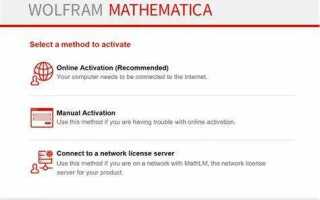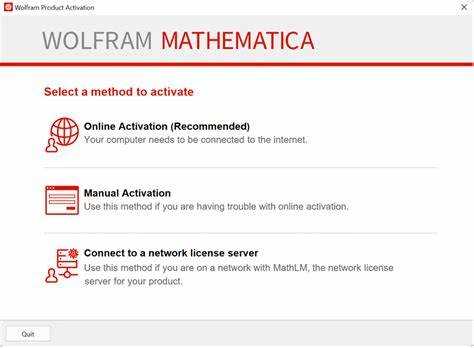
Wolfram Mathematica – мощная среда для вычислений, визуализации и разработки алгоритмов. Чтобы эффективно начать работу, важно понимать, как правильно вводить и запускать код в этой системе. Запуск кода происходит в ячейках (cells), которые можно создавать, редактировать и выполнять отдельно.
Первый шаг – открыть новый блок заметок (notebook). Для этого используйте меню File → New Notebook. В открывшемся документе нажмите Shift+Enter для выполнения кода в активной ячейке. Результат появится сразу под ячейкой, что облегчает интерактивную работу.
Важный момент – соблюдение синтаксиса Wolfram Language. Код должен быть корректно написан с учётом регистра и использования скобок. Например, выражение Plot[Sin[x], {x, 0, 2 Pi}] создаст график синуса на заданном промежутке.
Для быстрого тестирования можно использовать встроенную подсказку (Code Completion), которая активируется нажатием клавиши Esc или автоматически предлагает варианты после ввода первых символов. Это помогает избежать синтаксических ошибок и ускоряет написание кода.
Установка и запуск Wolfram Mathematica на компьютере
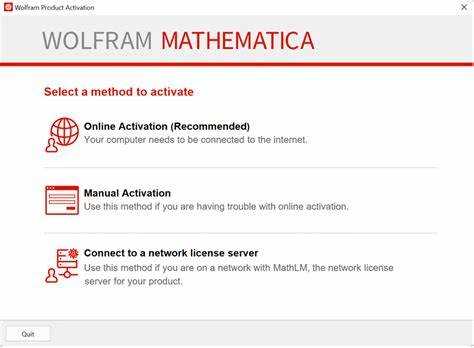
Для установки Wolfram Mathematica сначала скачайте установочный файл с официального сайта wolfram.com. Выберите версию, соответствующую вашей операционной системе (Windows, macOS, Linux).
После загрузки запустите установочный файл и следуйте инструкциям мастера установки. Для Windows и macOS достаточно принять лицензионное соглашение и указать папку для установки. Для Linux потребуется распаковать архив и запустить скрипт установки из командной строки.
Активация лицензии происходит при первом запуске программы. Введите логин и пароль Wolfram ID или используйте лицензионный ключ, если он был предоставлен. Без активации работать с Mathematica нельзя.
Запустите Wolfram Mathematica через ярлык на рабочем столе или из меню приложений. Откроется главное окно, где можно создавать и редактировать ноутбуки с кодом.
Рекомендуется проверить обновления после установки через меню Help → Check for Updates, чтобы использовать последнюю версию с исправлениями и новыми функциями.
Создание и открытие нового файла для написания кода
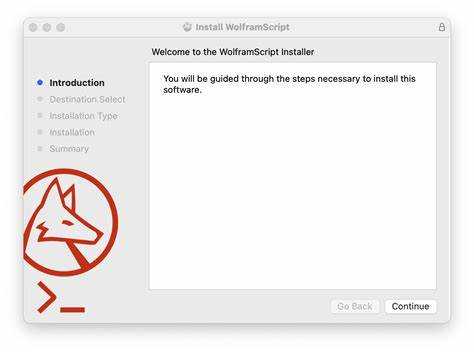
Для создания нового файла в Wolfram Mathematica запустите программу и в главном меню выберите «File» → «New» → «Notebook». Откроется пустой блокнот с расширением .nb, предназначенный для ввода и выполнения кода.
Для сохранения файла используйте «File» → «Save As», укажите имя и выберите папку на диске. Рекомендуется сохранять рабочие файлы в отдельной директории, чтобы избежать путаницы.
Если нужно открыть существующий файл, выберите «File» → «Open» и перейдите к нужному файлу с расширением .nb. После открытия блокнот готов к редактированию и запуску кода.
Работа с блокнотами в Mathematica позволяет создавать структурированные документы, где можно чередовать вычисления, текстовые комментарии и графику.
Ввод и форматирование кода в рабочем листе Mathematica
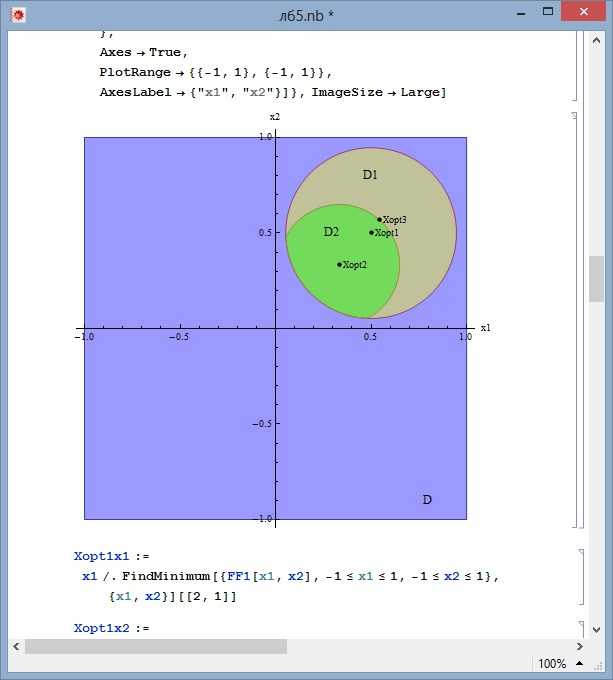
Для ввода кода в Mathematica используется рабочий лист (notebook). Каждая ячейка рабочего листа может содержать код или текст. Чтобы создать новую ячейку с кодом, нажмите Alt + Enter или выберите в меню «Вставка» → «Новая ячейка». Вводимый код автоматически распознаётся как команда Wolfram Language.
Для выполнения кода достаточно поставить курсор внутри ячейки и нажать Shift + Enter. Результат появится ниже ячейки, сохраняя структуру и форматирование исходного выражения.
Mathematica поддерживает многострочный ввод – строка продолжается автоматически, пока не будет закрыта вся синтаксическая конструкция, например, скобки или кавычки. Для принудительного переноса строки внутри кода используйте Ctrl + Enter, чтобы не запускать выполнение.
Форматирование кода в рабочем листе можно улучшить с помощью встроенных функций: автоматическое выравнивание, подсветка синтаксиса и использование шаблонов кода (snippets). Для отступов используйте Tab, чтобы увеличить уровень вложенности, и Shift + Tab – чтобы уменьшить.
Важным элементом является использование комментариев, которые оформляются с помощью (* … *). Они могут располагаться внутри строки и не влияют на выполнение, но помогают структурировать и документировать код.
Для удобства работы с длинными выражениями рекомендуется разбивать код на отдельные логические блоки, помещая их в разные ячейки. Это упрощает тестирование отдельных частей и повторное выполнение без необходимости запускать весь скрипт целиком.
Для быстрой навигации между ячейками используйте сочетания Ctrl + . (следующая ячейка) и Ctrl + , (предыдущая ячейка). Это ускоряет редактирование и позволяет сразу перейти к нужному участку кода.
Запуск отдельной ячейки с кодом и получение результата
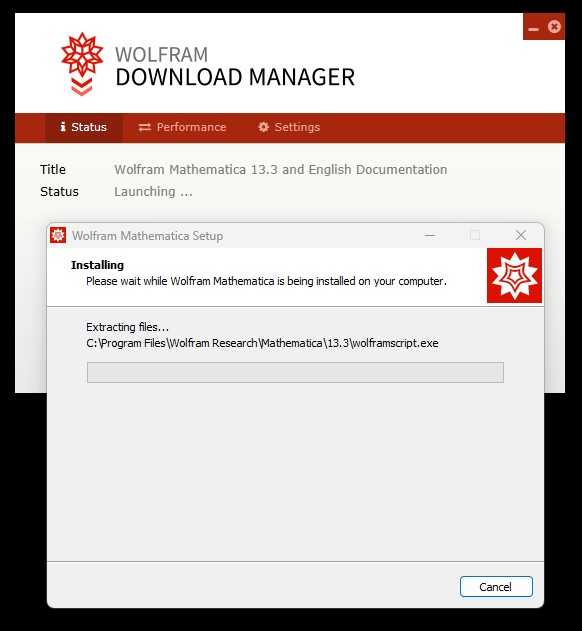
Чтобы выполнить конкретную ячейку с кодом в Mathematica, выделите её, кликнув внутри области с кодом. Для запуска нажмите Shift + Enter. Результат отобразится сразу под этой ячейкой.
Для перезапуска ячейки с обновлёнными значениями просто выделите её и снова нажмите Shift + Enter. В случае ошибки появится сообщение с указанием строки и типа ошибки, что поможет быстро её исправить.
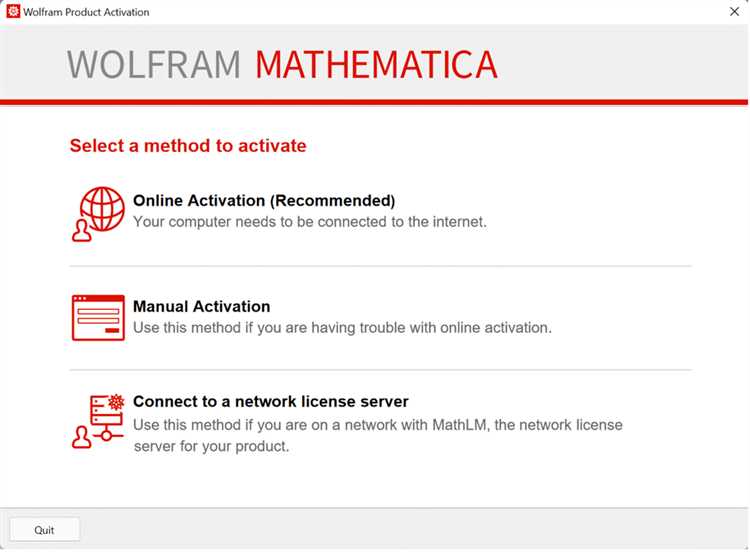
Можно также запускать несколько ячеек подряд, выделив их комбинацию с помощью мыши или клавиши Ctrl и запустив как единый блок тем же сочетанием Shift + Enter.
Если результат не отображается, убедитесь, что ячейка не является текстовой (Input), а именно кодовой (Input cell). Для смены типа используйте меню «Cell» → «Cell Properties» → «Cell Style» и выберите «Input».
Использование горячих клавиш для быстрого выполнения кода

В Wolfram Mathematica для ускорения работы с кодом применяются горячие клавиши, позволяющие запускать вычисления без необходимости переходить к меню.
Если нужно выполнить все ячейки в блоке документа последовательно, можно использовать Alt + . (на некоторых системах – Ctrl + Shift + Enter), что запускает вычисление всех ячеек сверху вниз.
Для прерывания длительного вычисления применяется клавиша Alt + ., что позволяет остановить процесс без закрытия программы.
В режиме редактирования строкового ввода для вставки новой строки внутри ячейки без выполнения кода используется сочетание Shift + Enter. Это помогает формировать многострочные выражения.
Использование горячих клавиш сокращает время между написанием кода и получением результата, а также снижает нагрузку на управление мышью, повышая эффективность работы.
Обработка ошибок и проверка корректности кода в Mathematica
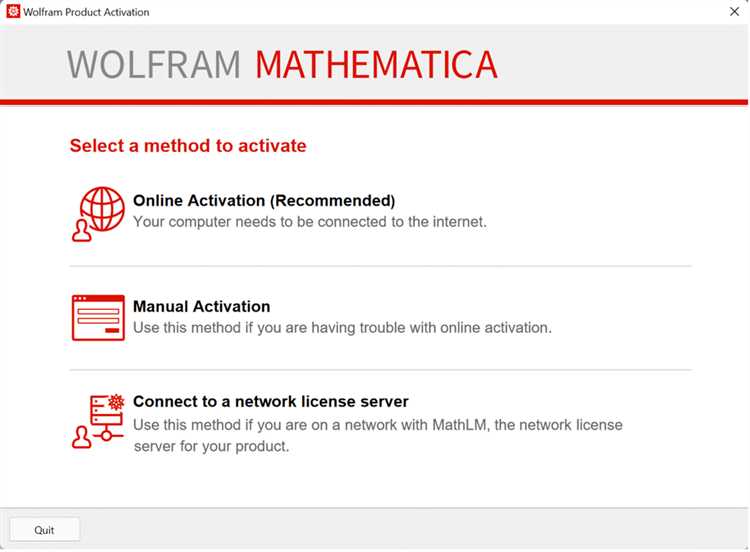
Mathematica предоставляет встроенные инструменты для выявления и исправления ошибок в коде, что позволяет оперативно находить проблемы и обеспечивать корректное выполнение программ.
- Использование функции Check – позволяет выполнить выражение и перехватить возникающие ошибки. Формат:
Check[выражение, альтернативное_значение]. Это удобно для обработки ошибок без остановки вычислений. - Отладка с помощью Trace и TracePrint – функции позволяют проследить порядок вычислений и увидеть промежуточные результаты, что помогает понять, где именно происходит ошибка.
- Проверка синтаксиса в редакторе Mathematica – подсветка ошибок в реальном времени и автоисправление часто позволяют выявить опечатки и неверное использование функций до запуска кода.
Для повышения надежности кода рекомендуется:
- Разбивать сложные выражения на отдельные части и тестировать их по отдельности.
- Использовать
Assertдля проверки предположений внутри кода. - Писать комментарии с описанием логики и ожидаемых результатов для упрощения повторной проверки.
- Создавать небольшие тестовые наборы данных для проверки корректности функций.
Вопрос-ответ:
Как в Wolfram Mathematica открыть и запустить простой код?
Для запуска кода в Wolfram Mathematica сначала нужно открыть новую ячейку в рабочем документе. Введите нужную команду, например, `2+2`, и нажмите Shift+Enter. Это запустит вычисление, и результат появится прямо под ячейкой с кодом.
Что делать, если код не запускается после нажатия Shift+Enter?
Если после нажатия Shift+Enter ничего не происходит, проверьте, что курсор находится внутри ячейки с кодом. Также убедитесь, что сама ячейка имеет тип «Input» (входной код), а не «Text». Иногда помогает повторное создание ячейки или перезапуск Mathematica.
Можно ли запускать несколько команд в одной ячейке? Как это сделать правильно?
Да, можно. Несколько команд пишутся подряд через точку с запятой (;). Например, `a=5; b=10; a+b` — при запуске этой ячейки будет выполнено присваивание, а результатом вычисления станет сумма 15. Важно не забывать ставить точку с запятой между отдельными выражениями, чтобы избежать ошибок.
Как запустить уже сохранённый файл с кодом в Mathematica?
Чтобы запустить код из сохранённого файла с расширением `.nb` (ноутбук Mathematica), откройте этот файл через меню «Файл» → «Открыть». После открытия вы можете запускать отдельные ячейки с кодом по очереди, нажимая Shift+Enter. Если нужно запустить все ячейки сразу, используйте команду «Evaluation» → «Evaluate Notebook».
Как настроить автоматический запуск кода при открытии документа в Mathematica?
В стандартных настройках Mathematica автоматический запуск кода при открытии документа не предусмотрен из соображений безопасности. Однако можно использовать специальные скрипты или добавить в начале ноутбука команды для выполнения, но запуск всё равно потребует подтверждения. Для автоматизации лучше использовать внешние оболочки или WolframScript.
Как в Wolfram Mathematica запустить простейший код, если я только начал работу с программой?
Для запуска кода в Wolfram Mathematica сначала откройте новое окно документа (Notebook). Введите нужный вам код в ячейку — например, простое выражение вроде 2+2. Чтобы выполнить этот код, нажмите Shift+Enter. Результат появится под ячейкой с кодом. Такой способ позволяет быстро проверить, как работает конкретная команда или функция. Если нужно изменить код, просто отредактируйте содержимое ячейки и снова нажмите Shift+Enter.
Можно ли запускать сразу несколько команд в одном блоке и как правильно это сделать?
Да, в Mathematica можно вводить несколько выражений в одной ячейке. Для этого достаточно написать команды подряд, разделяя их точкой с запятой (;). При этом результат будет показан только для последнего выражения, остальные выполнятся без вывода результата. Если хочется увидеть вывод для каждого выражения, лучше разделять их на отдельные ячейки и запускать по одной. Такой подход помогает отслеживать промежуточные результаты и лучше контролировать выполнение кода.